Che cosa fare quando Windows mostra due diverse lettere di unità per lo stesso disco

È un problema piuttosto raro, ma a volte, Windows potrebbe visualizzare lo stesso disco rigido o la stessa partizione due volte usando diverse lettere di unità . Per fortuna, di solito c'è una soluzione semplice.
Questo è quasi sempre il risultato di un utente o di un programma che ha creato un disco virtuale che mappa il tuo disco reale. Queste unità virtuali non sono come unità create con software virtuale, ma qualcosa di più come una scorciatoia o un collegamento simbolico che punta semplicemente da una posizione all'altra. L'unità virtuale non viene visualizzata nello strumento Gestione disco (perché non è un'unità reale), ma è possibile rimuoverla utilizzando il prompt dei comandi. Ecco come.
Per prima cosa, apri il Prompt dei comandi facendo clic con il pulsante destro del mouse sul menu Start (o premendo Windows + X) e facendo clic su Prompt dei comandi.
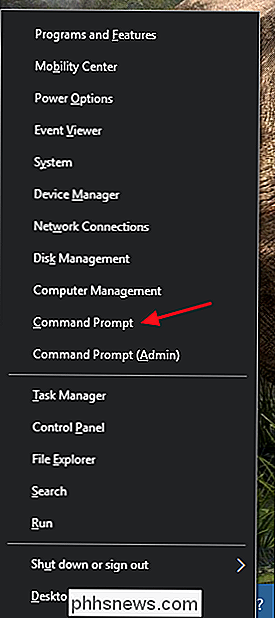
Al prompt, digita il seguente comando:
subst/ d
Dove
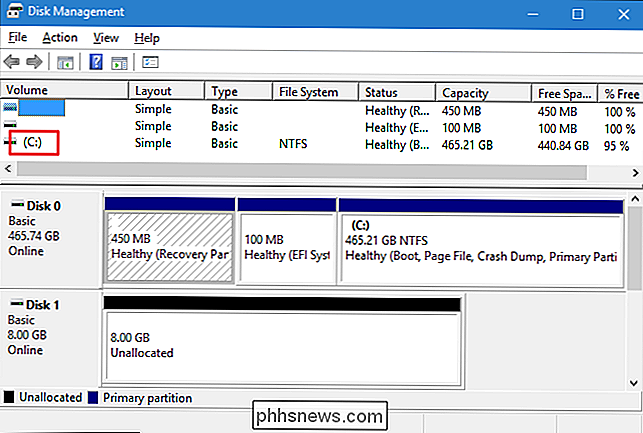
Nel nostro esempio, Disk Management conferma che C: è il nostro vero drive, ovvero G: è il nostro disco virtuale. Quindi, il nostro comando per rimuoverlo sarebbe simile a questo:
subst G: / d
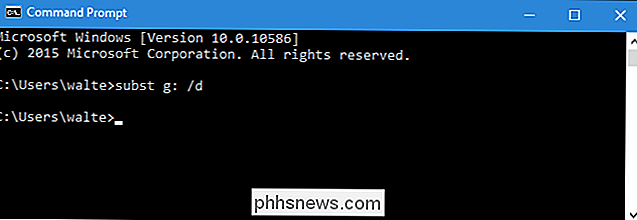
Una volta che si impartisce il comando, l'unità virtuale dovrebbe scomparire immediatamente. Non è necessario riavviare Windows o altro. E questo è tutto ciò che devi fare. È un problema che non affiora molto, ma quando lo fa, può essere frustrante. E ora sai come risolverlo.

Disabilita tutti i fumetti di notifica in qualsiasi versione di Windows
Se sei come me, odi vedere tutti i fumetti di notifica popup mostrati da Windows. Questi vanno dagli avvisi di sicurezza del computer, per aggiornare gli avvisi e altro ancora. Oggi vi insegneremo come disattivare questi palloncini di notifica in Windows 8, 8.1 e 10. Si noti che questo tutorial riguarda la disabilitazione delle notifiche di sistema, tuttavia, se si desidera disabilitare le notifiche specifiche dell'applicazione, altrimenti noto come Toaster Notifiche, è necessario leggere Come disabilitare le notifiche di Toaster in Windows 8.

Come impostare i tempi di Silenzio Automatico in Android con la modalità Non disturbare
Non disturbare su Android può essere utile se stai partecipando a una riunione, a un film o in qualsiasi altro luogo in cui il tuo il telefono non deve essere distratto per un po ', ma il vero valore si trova nelle regole automatiche di Do Not Disturb. Fondamentalmente, puoi dire ad Android quando non ti infastidisce, come di notte mentre stai dormendo, per esempio, così come chi può darti fastidio se è necessario.



